Popravak: Pogreška Hardlock.sys u sustavu Windows 10
Miscelanea / / August 04, 2021
Reklame
Gotovo svi korisnici imaju problema s ažuriranjem sustava Windows od početka, a još se ništa nije promijenilo. Ovaj scenarij ažuriranja koja se kontinuirano ruše i nailazi na pogrešku BSOD (plavi zaslon smrti) užasan je za korisnike sustava Windows 10. Slično tome, u listopadskom ažuriranju, mnogi su korisnici naišli na poruku o pogrešci na donjem zaslonu, rekavši: ‘Što nije uspjelo: hardlock.sys’, i s tim ćemo danas imati posla.
Problemi postaju najčešći kada korisnik pokušava instalirati Windows Feature Update. Iako postupak započinje kao i obično, ali na kraju ne uspije i vrati se u zadnju fazu instalacije. U ovom ćemo vas članku uputiti u vezi s problemom i detaljnim koracima provesti kroz metode za njegovo rješavanje.

Sadržaj
-
1 Kako ispraviti pogrešku Hardlock.sys u sustavu Windows 10?
- 1.1 1. metoda: Uređivač registra:
- 1.2 2. metoda: Deinstalirajte upravljački program putem naredbenog retka:
- 1.3 3. metoda: Ažuriranje upravljačkog programa:
- 1.4 4. metoda: Pauziranje ažuriranja sustava Windows:
- 1.5 5. metoda: Deinstaliranje ažuriranja prozora:
Kako ispraviti pogrešku Hardlock.sys u sustavu Windows 10?
Da biste popravili pogrešku Hardlock.sys u sustavu Windows 10, morat ćete se prijaviti u svoj sustav. Ako to možete lako, onda je to dobro. U suprotnom, možda ćete se trebati pokrenuti u sigurnom načinu, ući na zaslon Naprednih opcija pokretanja ili za instalaciju upotrijebiti instalacijski medij.
Reklame
1. metoda: Uređivač registra:
Hardlock.sys, koji je softverska komponenta Aladdin HASP, odnosno aplikacija treće strane, radi podešavanja registra, može biti od velike koristi. To vam može pomoći da instalirate ažuriranja za Windows 10 bez suočavanja s pogreškom BSOD.
Prije nego što to učinite, važno je stvoriti točku vraćanja sustava ili sigurnosnu kopiju registra samo iz predostrožnosti. Nakon toga slijedite korake u nastavku:
- Pritisnite Windows tipka + R

- U okviru Run, upišite "regedit"
- Zatim pritisnite Unesi dugme.
- Otvoren Uređivač registra
- Sada idite na donju stazu;
HKLM \ SYSTEM \ CurrentControlSet \ Services \ Hardlock
- Tamo na desnom oknu, dvaput kliknite na Početak opcija
- Idite na svojstva i postavite podatke o vrijednosti kao 4
- Klik u redu i Uštedjeti promjene.
2. metoda: Deinstalirajte upravljački program putem naredbenog retka:
Kao što znamo, postupak hardlock.sys dobro je poznat kao Hardlock Device Driver za Windows NT. Ponekad je jednostavno uklanjanje problematičnog upravljačkog programa pomoću naredbenog retka najbolje rješenje za bijeg od pogreške. Nakon što završite s tim, pokušajte ponovo s instalacijom ažuriranja i ona mora biti dovršena bez ikakvih pogrešaka.
- Prvo preuzmite haspdinst zip datoteku
- Zatim raspakirajte datoteku u C: pogon
- Pritisnite Windows tipka + R uopće
- U dijaloškom okviru Pokreni morate upisati "Cmd"

- Zatim pritisnite CTRL + SHIFT + ENTER za otvaranje naredbenog retka u programu Windows Vista admin / povišen način
- U novootvoreni prozor upišite ili kopirajte i zalijepite naredbu ispod i pritisnite Unesi
haspdinst.exe -kp -r -fr -v -purge
Reklame
- Nakon što se problematični upravljački program deinstalira, pokušajte ažurirati sustav.
3. metoda: Ažuriranje upravljačkog programa:
Još jedno rješenje da biste se riješili pogreške je ažuriranje dotičnog upravljačkog programa, slijedite korake u nastavku da biste to učinili;
- Prije svega pritisnite Windows tipka + X
- Kada se otvori izbornik Power User, pritisnite M ključ
- Nakon otvaranja konzole Upravitelja uređaja proširite popis uređaja i pronađite Sentinel Vozač
- Desnom tipkom miša kliknite i odaberite AžurirajVozač opcija
- Na sljedećem prozoru i kliknite na Automatski traži vozače opcija
- Zatim slijedite upute na zaslonu i dovršite postupak ažuriranja
4. metoda: Pauziranje ažuriranja sustava Windows:
Ako se prvi put suočite s problemom, pogreška će se možda popraviti kada zaustavite značajke automatskog ažuriranja tvrtke Microsoft.
- Pritisnite Windows tipka + I
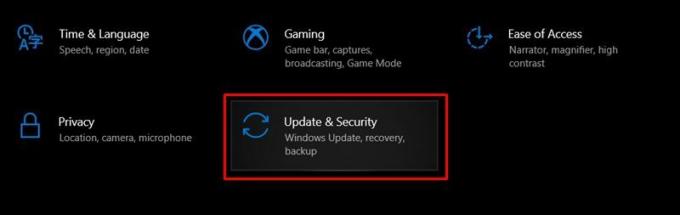
- Otvoren Postavke i kliknite na Ažuriranja i sigurnost opcija

- Kliknite na Pauzirajte ažuriranja 7 dana (pomoću ove opcije možete pauzirati ažuriranja još 7 dana)
- Tada možete kliknuti na Napredne opcije
- Pomaknite se prema dolje i odgodite ili zaustavite ažuriranja do 30 dana
- Nakon izvršavanja promjena, izađite iz prozora za ažuriranje sustava Windows.
5. metoda: Deinstaliranje ažuriranja prozora:
Deinstaliranje ažuriranja sustava Windows na određeno vrijeme, sve dok nova verzija ne bude objavljena u budućnosti, najbolja je opcija koju imate u ruci za rješavanje ovog problema.
- Ići Postavke
- Kliknite opciju Ažuriranje i sigurnost opcija

- Zatim kliknite na Pogledajte povijest ažuriranja opcija
- Tamo ćete vidjeti popis najnovijih ažuriranja Windowsa.
- Možete kliknuti na Deinstalirajte ažuriranja s popisa i slijedite upute na zaslonu
- Nakon završetka postupka, ponovno pokrenite uređaj.
Pretpostavimo sada da vaš uređaj radi bez problema. Znamo da je pogreška hardlock.sys u sustavu Windows 10 prilično česta, ali suočavanje s njom može biti vrlo frustrirajuće. U takvoj situaciji možda ćete htjeti baciti uređaj - ali, pričekajte!
Reklame
Odvojite malo vremena i isprobajte gore navedene metode. Metode koje smo predložili isprobane su i izvedene iz pouzdanih izvora. Ako imate pitanja ili povratne informacije, zapišite komentar u donji okvir za komentare.



